Adobe Illustrator är ett kraftfullt designverktyg som erbjuder många funktioner för att genomföra kreativa projekt. Bland dessa alternativ utmärker sig "Skalering-verktyget" och "Böja-verktyget". Även om du kanske inte kommer att använda dessa verktyg regelbundet, kan de vara mycket användbara i vissa situationer. I denna handledning visar vi hur du effektivt arbetar med båda verktygen för att förfina dina designer och skapa kreativa effekter.
Viktigaste insikter
- Skalering-verktyget möjliggör en exakt storleksändring av objekt.
- Med Böja-verktyget kan du kreativt deformera objekt.
- Du kan skala både proportionellt och ojämnt.
- Uppskatta båda verktyg för att finjustera inställningar.
Steg-för-steg-guide
Känna igen och använda Skalering-verktyget
Det första verktyget vi ska titta på är Skalering-verktyget. Du hittar det direkt under Rotera-verktyget i verktygsfältet. För att välja det, klicka helt enkelt på det. När du har aktiverat det, är nästa steg att klicka på det objekt du vill skala med musen.
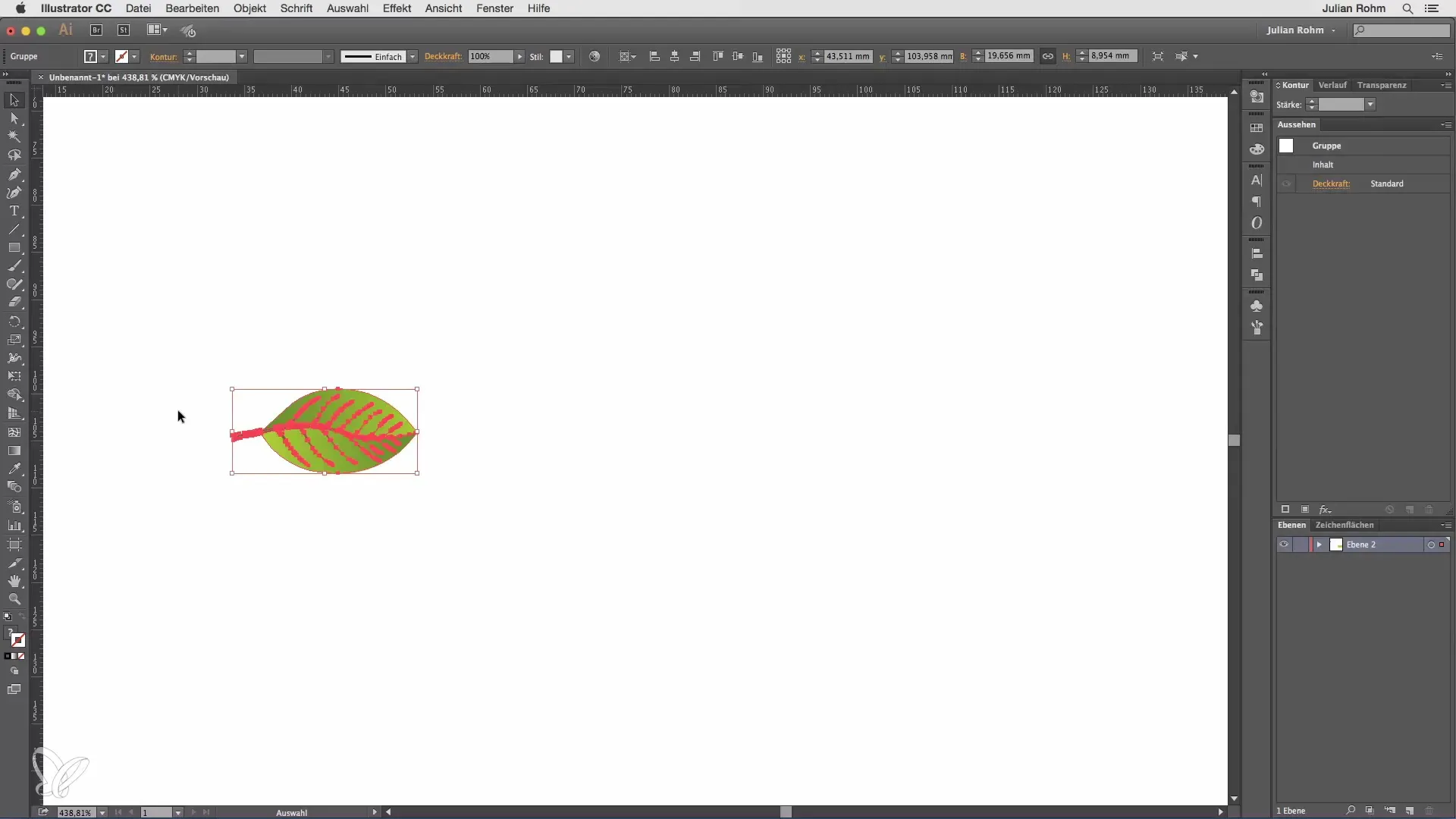
Nu kan du greppa objektet och antingen förstora eller förminska det fritt. Om du håller ned skift-tangenten, kommer skaleringen att ske proportionellt, vilket betyder att objektet behåller sina ursprungliga proportioner.
Du kanske undrar vad Skalering-verktyget är bra för, eftersom du nästan kan göra allt med markeringsverktyget. Det är sant, men Skalering-verktyget har en fördel som du inte kan uppnå med markeringsverktyget. Om du dubbelklickar på Skalering-verktyget öppnas ett nytt fönster med olika inställningsalternativ.
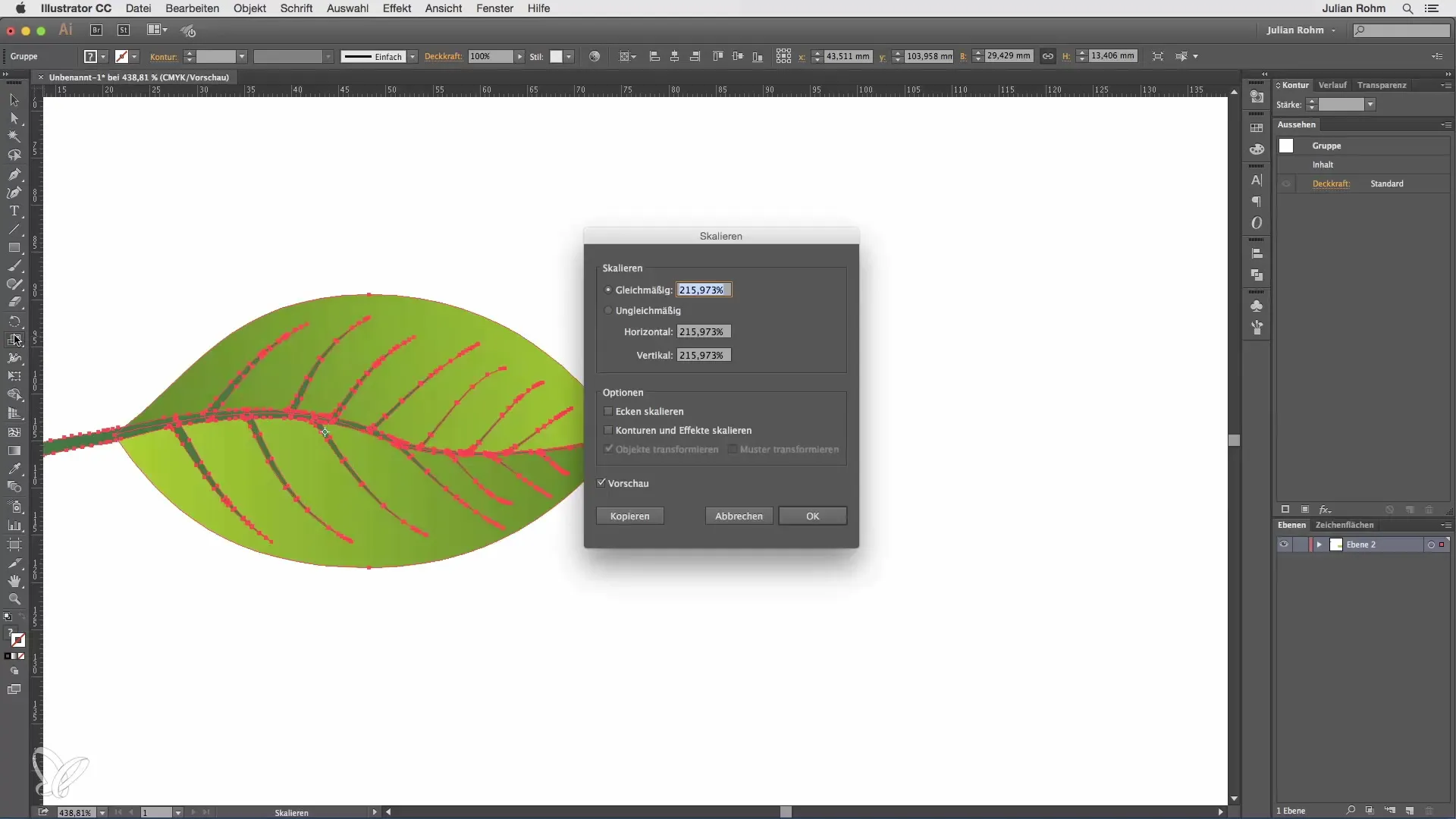
I detta fönster kan du ange ett exakt procentvärde för skaleringen. Till exempel, om du anger 300% och klickar på "OK" kommer objektet att förstoras till exakt 300% av sin ursprungliga storlek.
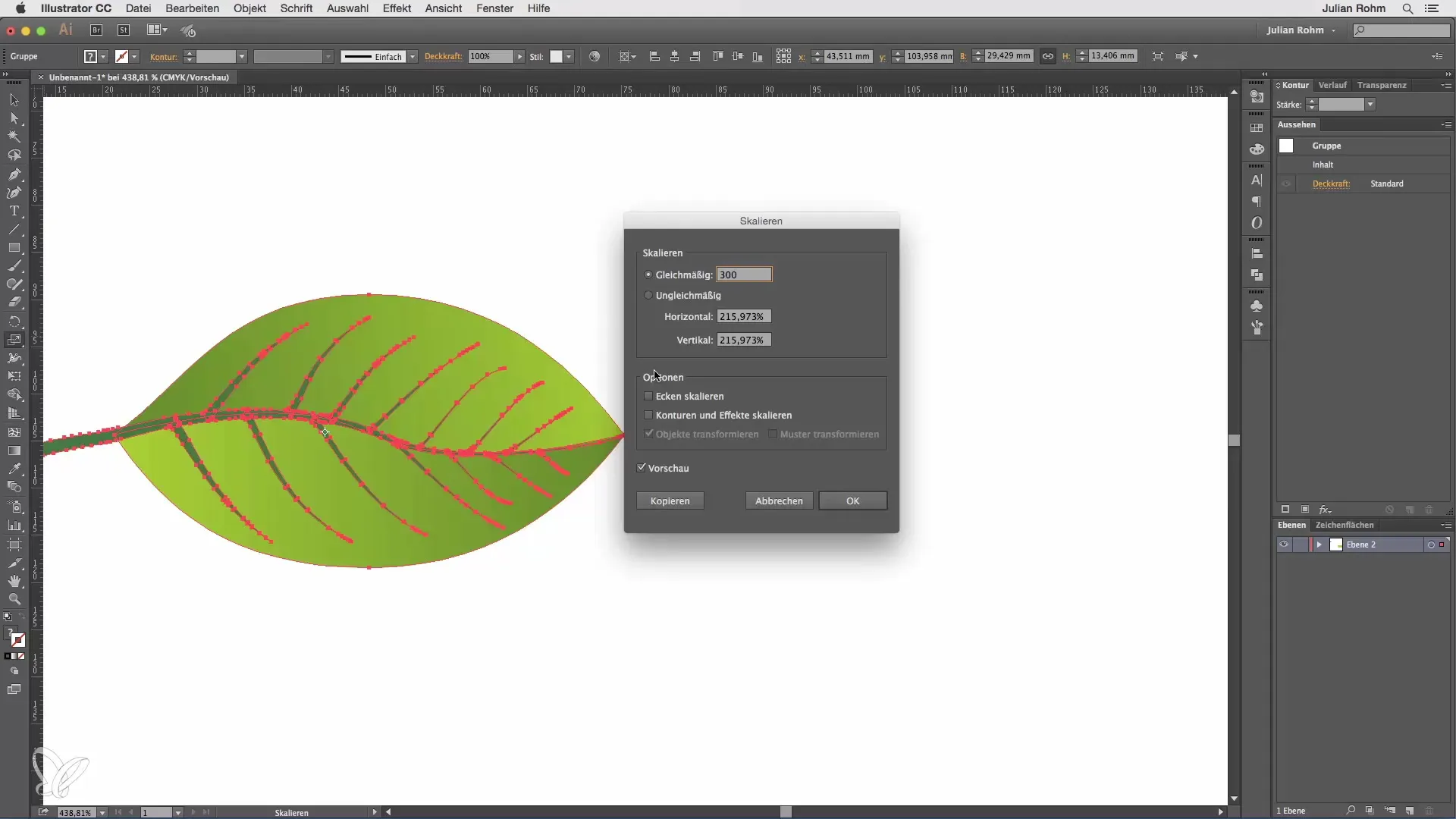
Du kan också skala ojämnt genom att ange olika värden för horisontellt och vertikalt. Detta gör det möjligt att förstora eller förminska objektet förvrängt.
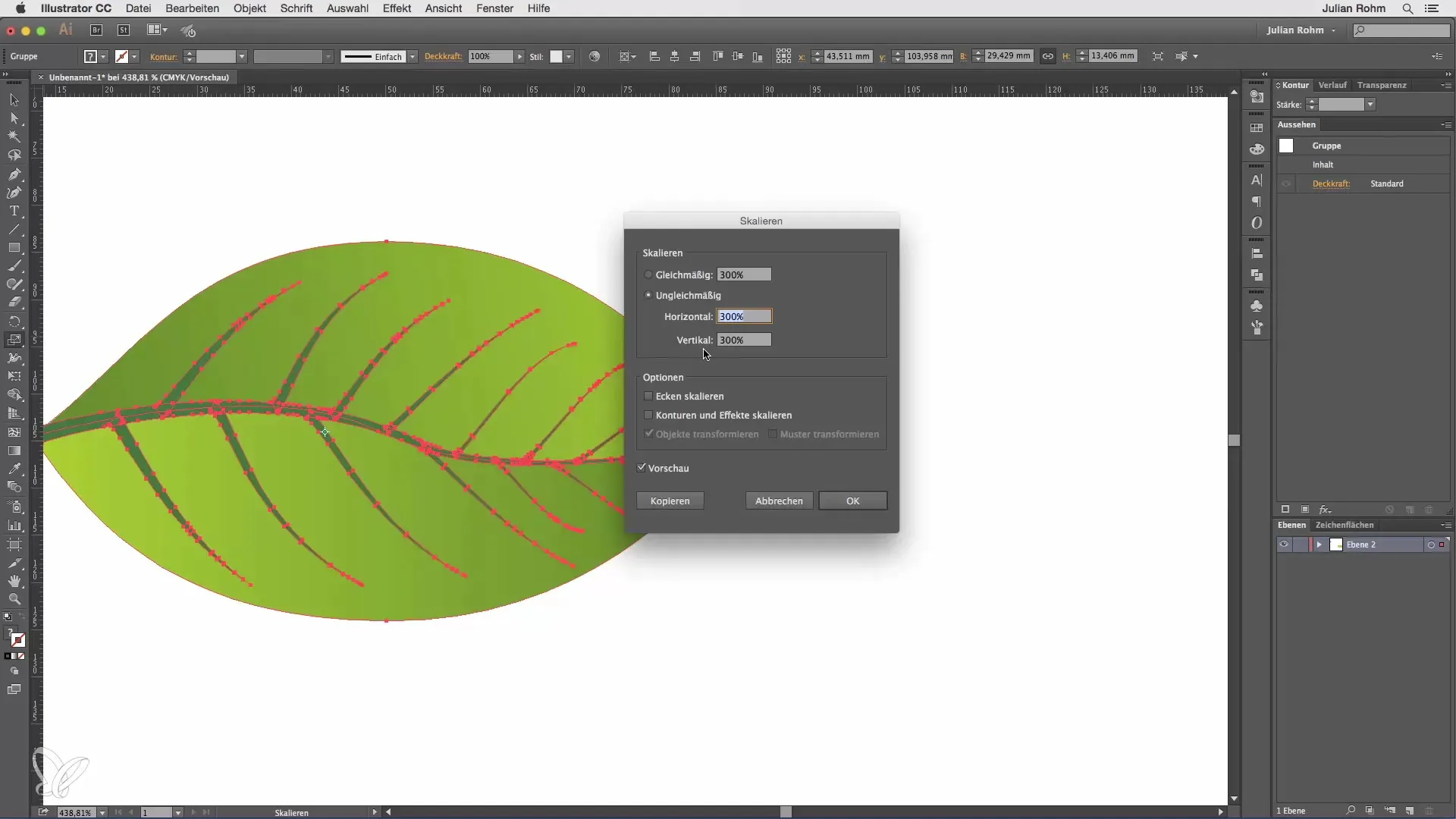
Dessutom har du möjlighet att bestämma om du vill förändra det ursprungliga objektet med skaleringen eller om du väljer att "Kopiera". Det gör att det ursprungliga objektet förblir oförändrat, och du skapar bara en kopia med de nya inställningarna.
Introduktion till Böja-verktyget
Under Skalering-verktyget finns ett annat intressant verktyg – Böja-verktyget. Detta verktyg gör att du kan böja hela objekt. Även om jag måste erkänna att detta verktyg inte används så mycket i praktiken, kan det faktiskt vara användbart i vissa fall.
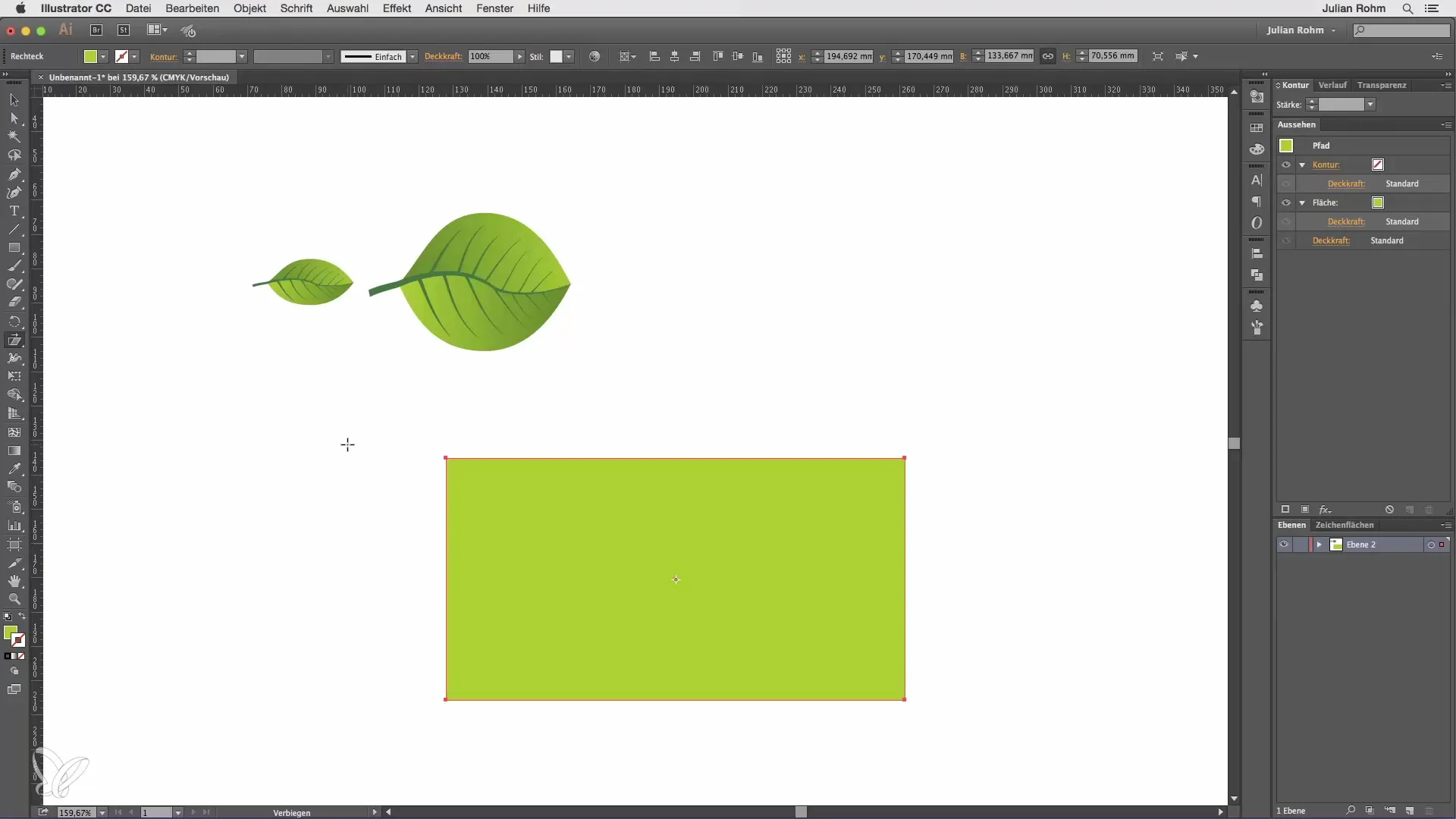
För att välja Böja-verktyget, klicka på det och sedan på det objekt du vill böja. Du kommer att märka att du kan deformera objektet genom att klicka och dra. Ju längre du drar mot mitten av ditt objekt, desto starkare blir förvrängningen.
En enkel exempel: Med Böja-verktyget kan du snabbt skapa en slags trapez genom att bara dra med musen.
Som med Skalering-verktyget har du också möjlighet att göra det fritt eller dubbelklicka på Böja-verktyget. Återigen öppnas en dialogruta där du kan göra olika inställningar, som till exempel vinkeln.
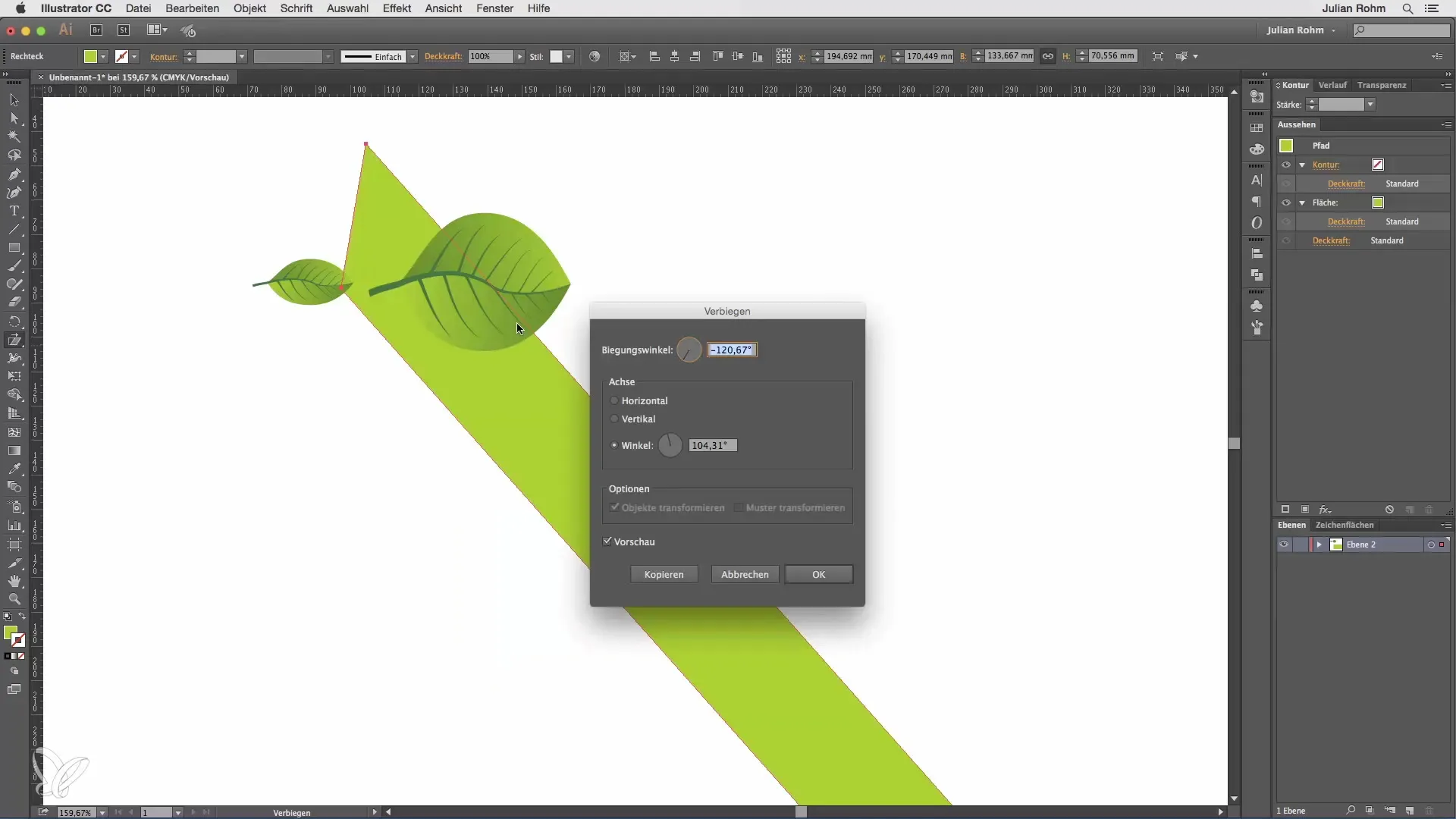
Du kan anpassa förvrängningen antingen vertikalt eller horisontellt för att få den design du önskar för ditt projekt.
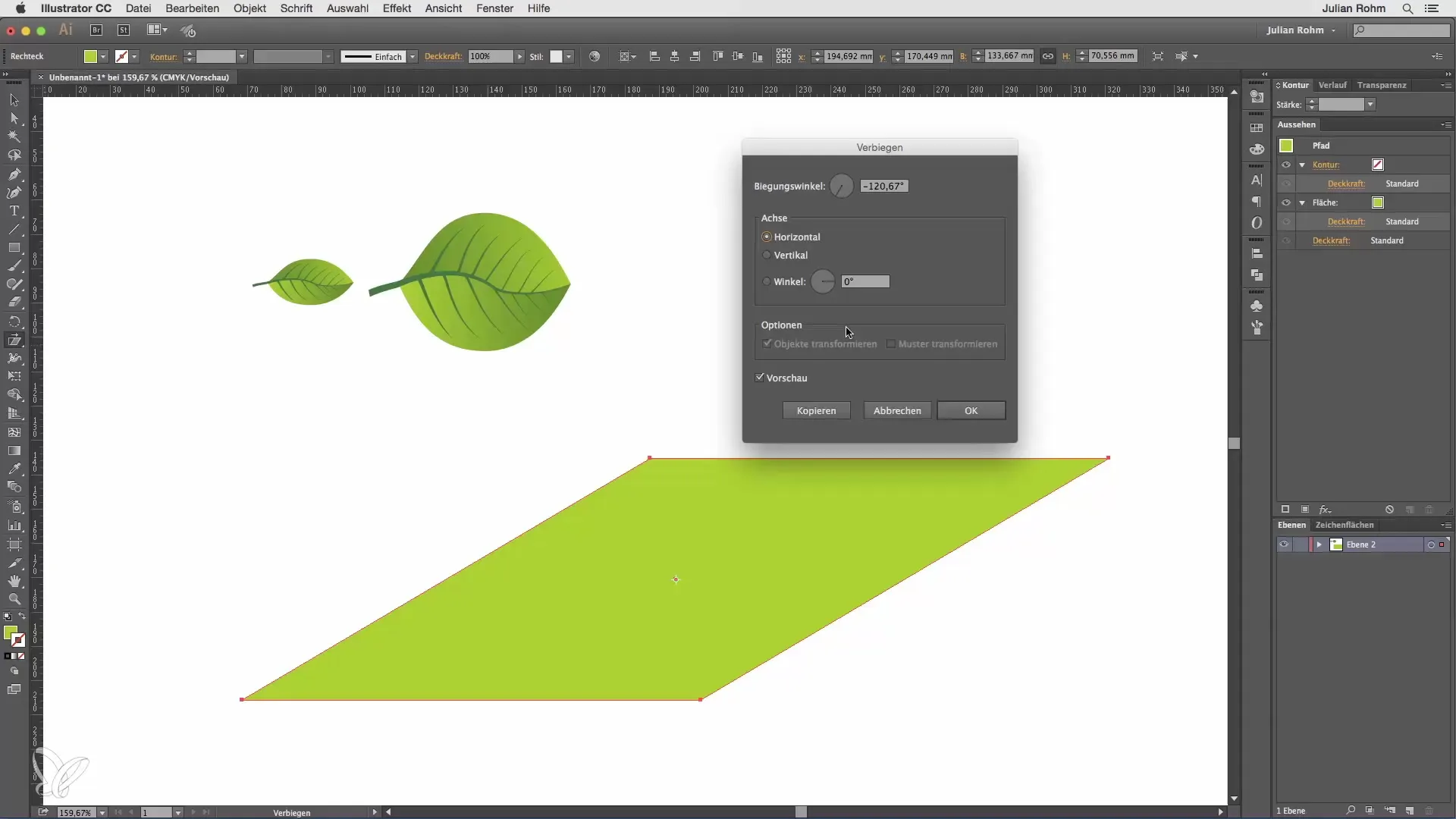
Sammanfattning – Illustrator för nybörjare & avancerade – Skalering & Böjning
I denna guide har du lärt dig hur du kan utföra exakta storleksändringar på objekt med Skalering-verktyget. Dessutom har du fått möjlighet att kreativt deformera objekt med Böja-verktyget. Dessa verktyg är värdefulla tillägg till din design från Adobe Illustrator.
Vanliga frågor
Vad är Skalering-verktyget i Illustrator?Skalering-verktyget gör att du kan förstora eller förminska objekt exakt.
Hur kan jag ändra utseendet på ett objekt med Böja-verktyget?Med Böja-verktyget kan du deformera objekt genom att klicka och dra med musen.
Kan jag också ange skaleringen i procent?Ja, genom att dubbelklicka på Skalering-verktyget öppnas ett fönster där du kan ange exakta procentvärden.
Vad händer om jag väljer "Kopiera" vid skaleringen?Det ursprungliga objektet förblir oförändrat, och det skapas endast en kopia med de nya skaleringinställningarna.
Var hittar jag Böja-verktyget?Böja-verktyget finns under Skalering-verktyget i verktygsfältet.


